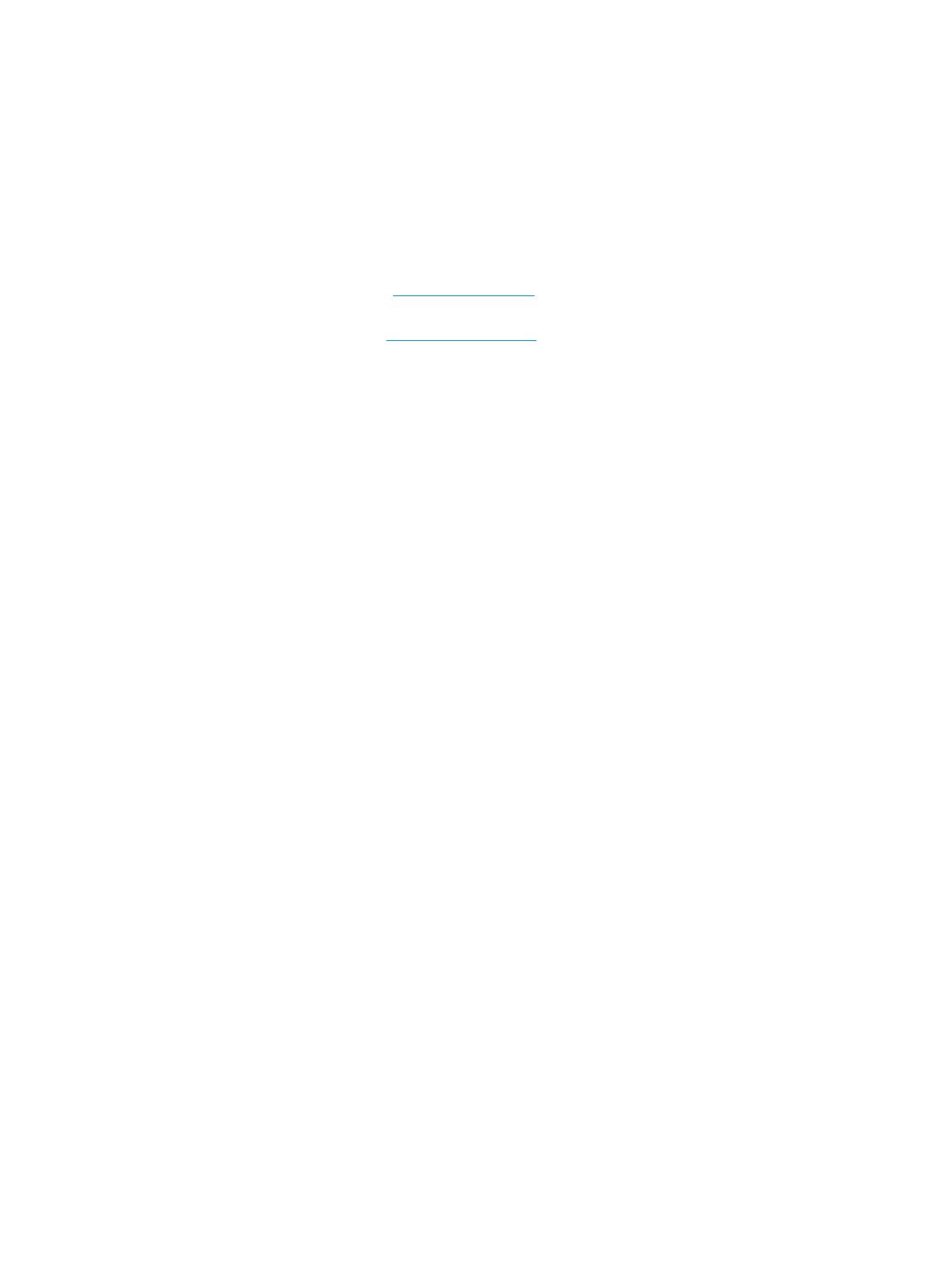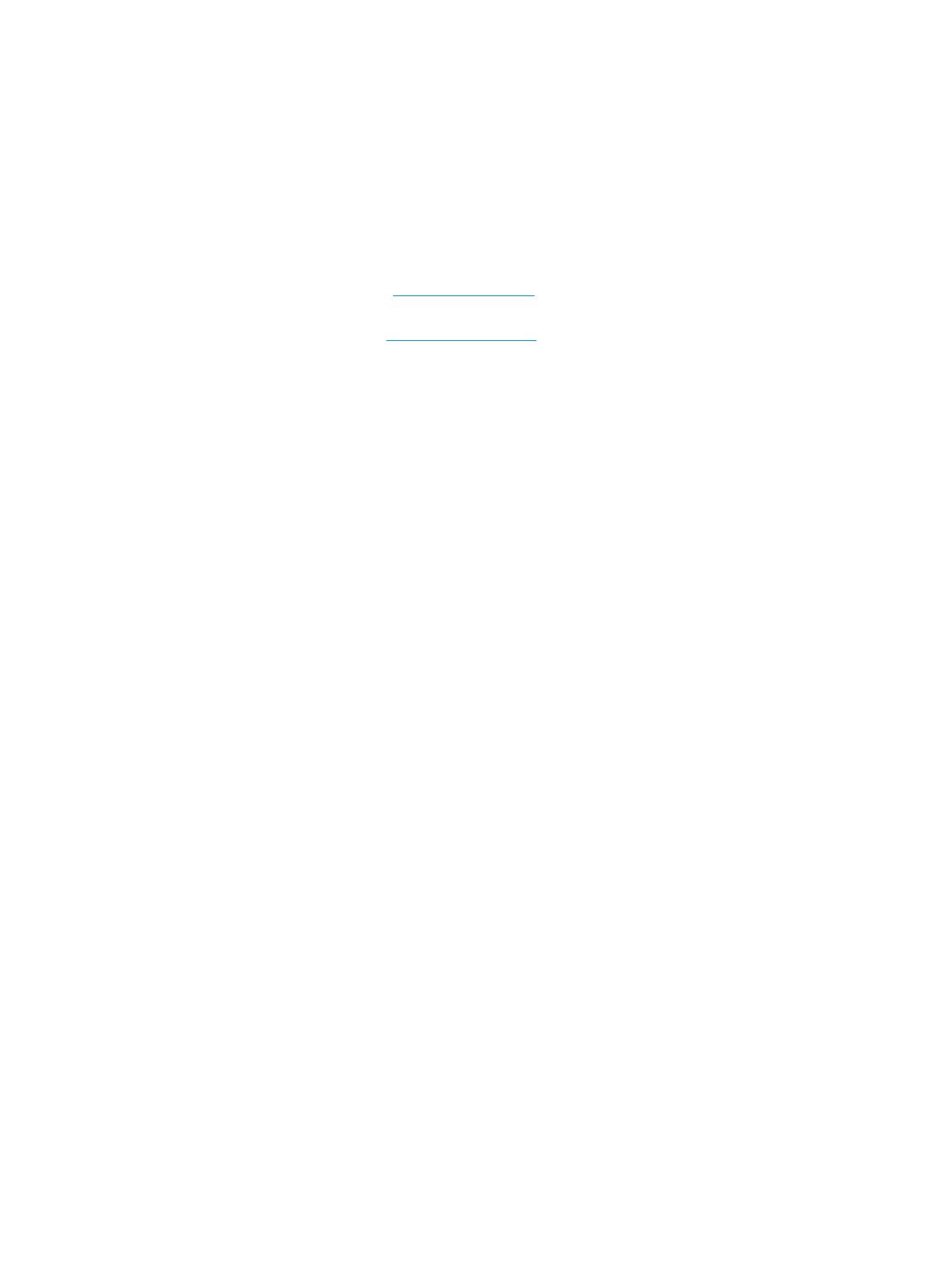
© Copyright 2017, 2018 HP Development
Company, L.P.
Linux® i je registrovaná ochranná známka
Linuse Torvaldse v USA a dalších zemích.
Windows je buď registrovaná ochranná
známka, nebo ochranná známka společnosti
Microsoft ve Spojených státech a/nebo dalších
zemích. NVIDIA je ochranná známka nebo
registrovaná ochranná známka společnosti
NVIDIA Corporation v USA a dalších zemích. Red
Hat a Enterprise Linux jsou registrované
ochranné známky společnosti Red Hat, Inc. ve
Spojených státech a dalších zemích.
Informace uvedené v této příručce se mohou
změnit bez předchozího upozornění. Jediné
záruky na produkty a služby společnosti HP
jsou výslovně uvedeny v prohlášení o záruce,
které je každému z těchto produktů a služeb
přiloženo. Žádná ze zde uvedených informací
nezakládá další záruky. Společnost HP není
zodpovědná za technické nebo redakční chyby
ani za opomenutí vyskytující se v tomto
dokumentu.
Druhé vydání: Únor 2018
První vydání: prosinec 2017
Číslo dílu: L08677-222
Důležité informace o produktu
Tato příručka popisuje funkce, kterými je
vybavena většina produktů. Některé funkce
nemusí být ve vašem počítači k dispozici.
Některé funkce nejsou dostupné ve všech
edicích nebo verzích systému Windows. Aby
bylo možné využívat všech výhod systému
Windows, mohou systémy vyžadovat
upgradovaný nebo samostatně zakoupený
hardware, ovladače či aktualizace systému
BIOS. Viz http://www.microsoft.com.
Nejnovější uživatelské příručky najdete na
stránce http://www.hp.com/support, pro
nalezení svého produktu postupujte podle
pokynů. Dále vyberte možnost Uživatelské
příručky.
Podmínky používání softwaru
Instalací, kopírováním, stažením nebo jiným
použitím jakéhokoli softwarového produktu
předinstalovaného v tomto počítači se
zavazujete se dodržovat ustanovení licenční
smlouvy koncového uživatele HP (EULA).
Nepřijmete-li tyto licenční podmínky, váš
výhradní nápravný prostředek je vrácení celého
nepoužitého produktu (hardwaru a softwaru)
do 14 dnů oproti vrácení peněz, a to podle
zásady pro vrácení peněz prodejce.
S žádostmi o jakékoli další informace či
o vrácení peněz za počítač se obraťte na svého
prodejce.